_______________________________________________________________________________
_______________________________________________________________________________ Pilote d'imprimante Canon imagePROGRAF Version 4.90 *** Copyright CANON INC. 2014 *** _______________________________________________________________________________ Sommaire 1. Introduction 2. Configuration requise 3. Précautions, limitations et restrictions 1.Introduction ---------------------------------------------------------------- Suivez cette procédure pour installer le pilote d'imprimante pour les logiciels Windows. <Marques de commerce> Canon, le logo Canon et imagePROGRAF sont des marques commerciales et des marques déposées de CANON INC. Microsoft est une marque déposée de Microsoft Corporation. Windows est une marque ou une marque déposée de Microsoft Corporation aux États-Unis et/ou dans d'autres pays. Windows Vista est une marque ou une marque déposée de Microsoft Corporation aux États-Unis et/ou dans d'autres pays. 2. Configuration requise ------------------------------------------------------ Le matériel et les logiciels suivants sont recommandés pour ce pilote d'imprimante: Logiciels: Microsoft Windows 8.1 Édition 64 bits, édition française Microsoft Windows Server 2012 R2 Édition 64 bits, édition française Microsoft Windows 8 Édition 64 bits, édition française Microsoft Windows Server 2012 Édition 64 bits, édition française Microsoft Windows 7 Édition 64 bits, édition française Microsoft Windows Server 2008 R2 Édition 64 bits, édition française Microsoft Windows Server 2008 Édition 64 bits, édition française Microsoft Windows Vista Édition 64 bits, édition française Microsoft Windows Server 2003 R2 Édition 64 bits, édition française Microsoft Windows Server 2003 Édition 64 bits, édition française (Remarque) - N'est pas disponible dans la version 32 bits de Windows. - Pour le système d'exploitation Windows, utilisez la dernière version du Service Pack. Environnement d'exploitation conseillé CPU: Intel Pentium 4 ou mieux Mémoire: 1 GO de RAM ou plus Espace disque disponible: 20 GO (pour osrtie B0) Imprimantes: Canon imagePROGRAF iPF780 Series Canon imagePROGRAF iPF785 Series (Certains modèles d'imprimante sont disponibles uniquement dans certains pays ou certaines régions.) 3. Précautions, limitations et restrictions ----------------------------------- Nous attirons votre attention sur les limitations suivantes lors de l'utilisation du logiciel. - Pour installer le pilote d'imprimante, vous devez vous connecter au système en tant d'administrateur. - Avant d'installer ce logiciel, assurez-vous des points suivants. 1. Quittez tous les logiciels en cours d'utilisation. 2. Si un document est en cours d'impression, interrompez l'impression ou attendez la fin de l'impression. 3. Fermez toutes les boîtes de dialogue de l'imprimante. - Si le logiciel d'application prend en charge l'impression de copies multiples, vous pouvez réaliser ce réglage à partir du logiciel d'application ou du pilote d'imprimante. - Lors du réglage de l'échelle avec une application, assurez-vous que le réglage de l'échelle du pilote d'imprimante est réglé sur 100%. - Si le pilote d'imprimante est configuré pour réaliser une impression de disposition de page dans la Disposition page de la feuille Disposition, n'utilisez pas la fonction assembler dans le logiciel, sinon la page pourrait ne pas être correctement disposée. Si vous utilisez un périphérique qui prend en charge la fonction Assembler dans le pilote d'imprimante, réalisez l'assemblage en activant la fonction Assembler de la feuille Disposition. - Lors d'utilisation de la fonction de mise à l'échelle, une erreur provenant de la différence entre le degré d'agrandissement et la résolution peut causer une déformation des lignes ou une autre déformation à l'impression. - Lors de l'impression de données couleur à une échelle réduite, les lignes de 1 point d'épaisseur et les points risquent de ne pas être imprimés. - Certaines applications peuvent ne pas imprimer correctement les lignes avec un angle proche de l'horizontal. Si cela se produit, redessiner les lignes horizontalement. - Juste après l'installation du pilote d'imprimante (y compris les nouvelles éditions), certains logiciels ne peuvent pas reconnaître les nouvelles fonctions. Choisissez Imprimer dans le menu Fichier de tous les logiciels d'application avec une fonction d'impression, choisissez le nom de l'imprimante que vous utilisez et cliquez sur le bouton Propriétés. Quand la boîte de dialogue Propriétés s'ouvre, cliquez sur le bouton OK pour la refermer. - Lors d'une impression avec reliure avec Microsoft Binder, cochez la case Réaliser une impression avec reliure comme un seul travail. Chaque travail d'impression est traité comme un travaille d'impression séparé. - Quand un filigrane comprend trop de lettres ou est composé avec des lettres d'une taille trop grande, le filigrane peut ne pas être imprimé. - Un texte de filigrane comprenant le caractère extérieur F040 ou un caractère supérieur ne sera pas imprimé. - Avec certaines applications, les filigranes peuvent ne pas être imprimés correctement lors de l'impression rapide. - Si vous changez le nom de l'imprimante dans la feuille Général de la boîte de dialogue Propriétés du pilote d'imprimante, les Profils enregistrés dans le pilote d'imprimante ne pourront pas être utilisés. Enregistrez vos Profils dans un fichier avant de changer le nom de l'imprimante. Après avoir changé le nom de l'imprimante, chargez le fichier des réglages. - L'impression à grande résolution demande beaucoup de mémoire à l'ordinateur. S'il n'y a pas beaucoup de mémoire disponible ou si vous utilisez beaucoup de logiciels, le logiciel d'application risque de ne pas fonctionner normalement. Dans ce cas, redémarrez Windows et quittez les logiciels d'application qui ne sont pas utilisés lors de la reprise de l'impression. Si l'impression ne s'effectue pas normalement, choisissez la feuille Principal, puis sélectionnez une résolution inférieure pour le réglage Qualité imp. - Avec une connexion locale, si la case Activer la gestion du mode bidirectionnel sur la feuille Port de la boîte de dialogue Propriétés du pilote d'imprimante n'est pas cochée, les informations de l'imprimante et du pilote ne peuvent pas être obtenues normalement. - Lors de l'utilisation d'une imprimante connectée au port USB, n'utilisez pas le mode de veille. Vous pouvez régler le mode de veille avec Panneau de configuration et Options d'alimentation. - Avec Microsoft Excel, quand la case Copies assemblées a été cochée et que vous réalisez une impression à feuilles multiples ou une impression Classeur entier avec des réglages d'imprimante différents pour chaque feuille, si vous réalisez une Impression disposition de page, les résultats obtenus peuvent être différents de ceux que vous attendez. - Quand le volume de données à imprimer est important, un dépassement de temps peut se produire pendant l'impression et celle-ci peut ne pas être possible. Si cela se produit, ouvrez la feuille Avancé de la boîte de dialogue Propriétés du pilote d'imprimante et cochez Commencer l'impression une fois la dernière page spoulée de Spouler l'impression des documents pour qu'elle se termine plus rapidement. - L'impression des lignes fines, des gradations, etc. peut ne pas être possible. Si cela se produit, ouvrez la boîte de dialogue Propriétés du pilote d'imprimante à partir de Imprimer dans le menu Fichier du logiciel d'application et essayez d'imprimer en suivant les étapes ci-dessous. 1. Décochez la case Ouvrir l'aperçu au début du travail d'imp. de la feuille Principal. 2. Décochez la case Disposition page de la Feuille Disposition. - Lorsque le volume de données à imprimer est important, le délai d'attente de l'imprimante peut être dépassé et l'impression s'avérer impossible. Si cela se produit, rallongez le paramètre Dèpassement tps depuis le panneau de commande de l'imprimante, cela permettra peut-être à l'impression de s'effectuer. - Il est possible que vous ne puissiez pas imprimer des images grand format avec Adobe Illustrator et d'autres logiciels. Si c'est le cas, réessayez en opérant comme suit. - Sélectionnez l'onglet Principal et désactivez la case Ouvrir aperçu en début travail d'imp. - Augmentez l'allocation de mémoire virtuelle. - Si vous utilisez Adobe Illustrator, activez ou désactivez la case OUI/NON pour Impression Bimap dans la boîte de dialogue Imprimer. - Lorsque vous installez ce logiciel à partir de son programme d'installation, si vous ne suivez pas l'instruction affichée vous demandant de redémarrer votre ordinateur pour achever l'installation, il est possible que Microsoft Office ne fonctionne pas correctement. Si cela se produit, redémarrez votre ordinateur. - Si une imprimante doit être utilisée à la fois avec une liaison USB et une liaison réseau, installez le logiciel Canon imagePROGRAF Status Monitor. - Avec certaines applications, lorsqu'on utilise des fonctions comme Echelle, Imperssion disposition de page et Bord page, l'impression des données graphiques peut ne pas être fidèle à l'original. - Les réglages de couleur peuvent être effectués pour chaque objet dans la boîte de dialogue Réglages couleurs. Toutefois, avec certains logiciels, les résultats peuvent ne pas répondre à votre attente, une fois les données textuelles et graphiques traitées. - Lorsque vous imprimez des données qui incluent une image particulièrement grande à partir d'un ordinateur avec peu de mémoire disponible l'impression va demander un certain temps, une partie de l'image risque de ne pas s'imprimer ou l'impression risque de ne pas s'effectuer correctement. Le cas échéant, essayer d'imprimer après avoir procédé à ce qui suit. - Augmentez l'allocation de mémoire attribuée à votre ordinateur. - Augmentez la mémoire virtuelle de votre système d'exploitation. - Ne changez pas le réglage Processeur d'impression de la feuille Avancé de la boîte de dialogue Propriétés du pilote de l'imprimante. Les fonctions suivantes ne fonctionneront pas correctement si le réglage est changé : - La fonction Mise en page libre dans Disposition page de la feuille Disposition - La fonction "Canon imagePROGRAF Preview" - La fonction Mise en page libre dans la section Disposition page de la feuille Disposition uploads/Geographie/ readme-french.pdf
Documents similaires









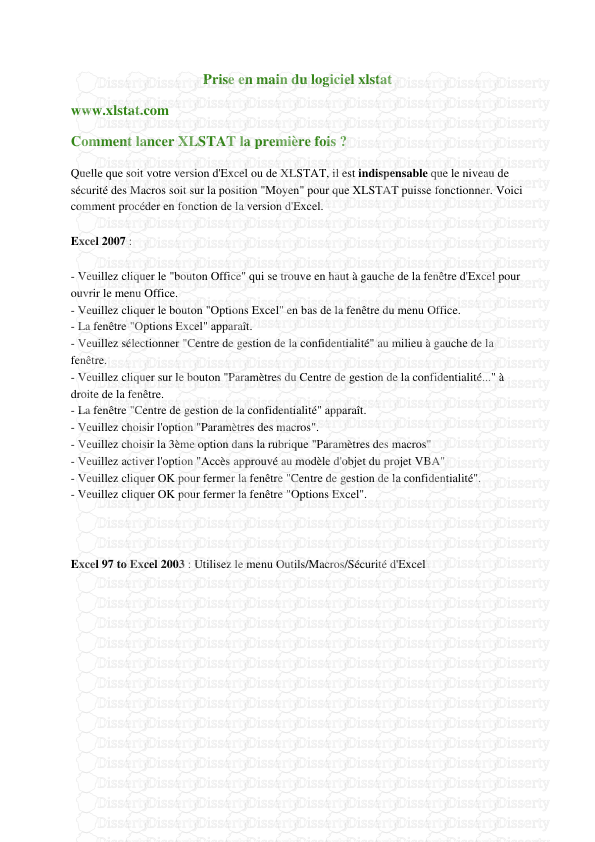
-
34
-
0
-
0
Licence et utilisation
Gratuit pour un usage personnel Attribution requise- Détails
- Publié le Jui 24, 2022
- Catégorie Geography / Geogra...
- Langue French
- Taille du fichier 0.0271MB


